Heim >häufiges Problem >Warum lässt sich das Touchpad eines Win10-Laptops nicht ausschalten?
Warum lässt sich das Touchpad eines Win10-Laptops nicht ausschalten?
- 卡哇伊Original
- 2020-07-14 16:12:006222Durchsuche
Die Lösung für das Problem, dass das Touchpad des Win10-Laptops nicht ausgeschaltet werden kann: Gehen Sie zuerst durch die Benachrichtigungsleiste in der Taskleiste und suchen Sie nach „AsUs sMART gusture“, dann öffnen Sie es, klicken Sie auf „Mauserkennung“ und aktivieren Sie „ Wenn eine Maus eingesetzt ist, berühren Sie „Board Disable“ und klicken Sie abschließend auf „Apply“.

Jeder weiß, dass Win10-System-Laptops über eine integrierte Touchpad-Funktion verfügen, um den Computer normalerweise mit einer externen Maus zu bedienen. Aber manchmal kommt es leicht vor, dass man beim Tippen versehentlich das Touchpad berührt und die Tastenkombination Fn+F9 zum Ausschalten drückt, aber am Ende stellt man fest, dass das Touchpad des Notebooks nicht ausgeschaltet werden kann dieses Problem lösen? Als Nächstes teilt der Redakteur die Lösung für das Problem mit, dass das Touchpad des Win10-Laptops nicht ausgeschaltet werden kann.
Die Lösung ist wie folgt:
1. Die häufigste Methode in Win10 ist das Öffnen dieses Geräts
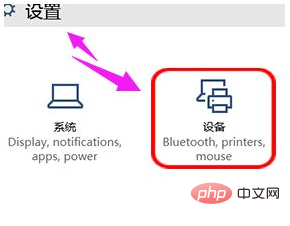
2 kann so etwas wie diese Schnittstelle sehen;
3. Suchen Sie die Touch-Oberfläche und schalten Sie sie aus, suchen Sie die Touchpad-Option und deaktivieren Sie sie 🎜>
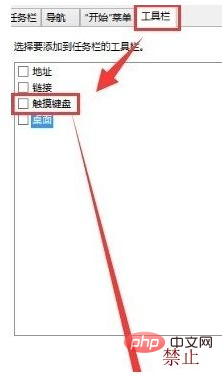
Das obige ist der detaillierte Inhalt vonWarum lässt sich das Touchpad eines Win10-Laptops nicht ausschalten?. Für weitere Informationen folgen Sie bitte anderen verwandten Artikeln auf der PHP chinesischen Website!



